WPS如何将文档固定在常用位置
优化如下: 为了提升工作效率,将常用文档快捷置入固定位置至关重要。以下是WPS中实现这一操作的步骤指南,期待对您的工作带来便利。
1、 第1步:使用WPS打开需要操作的目标文档。
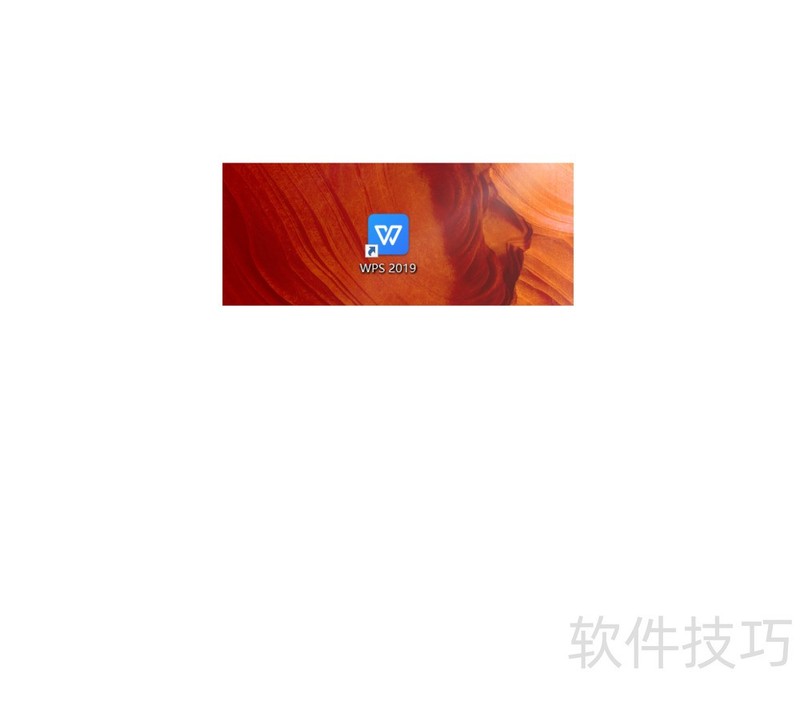
2、 第2步:点击软件左上角的“首页”按钮。
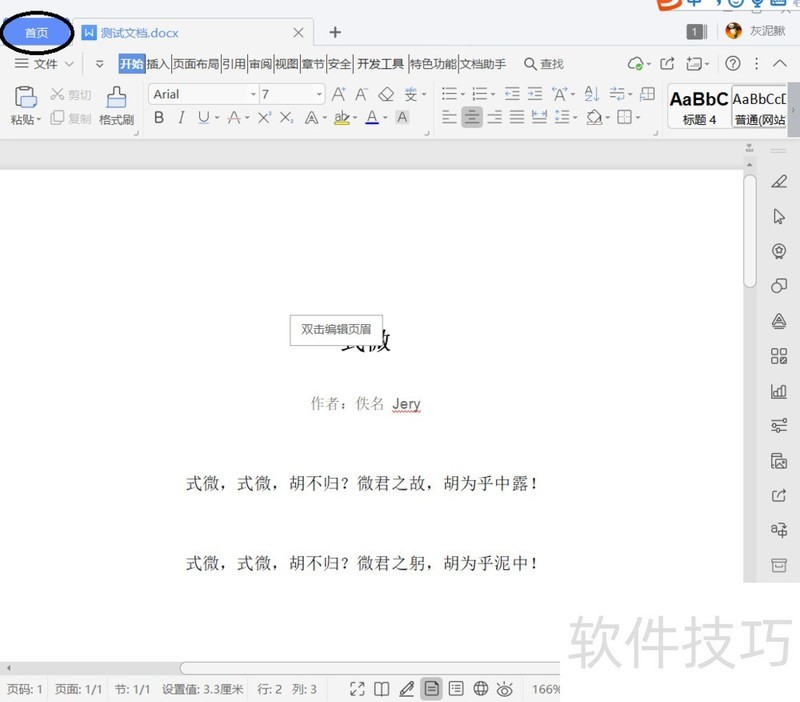
3、 第3步:在弹出的列表中依次选择“文档”->“最近”,在右侧会显示出刚刚打开的文档。
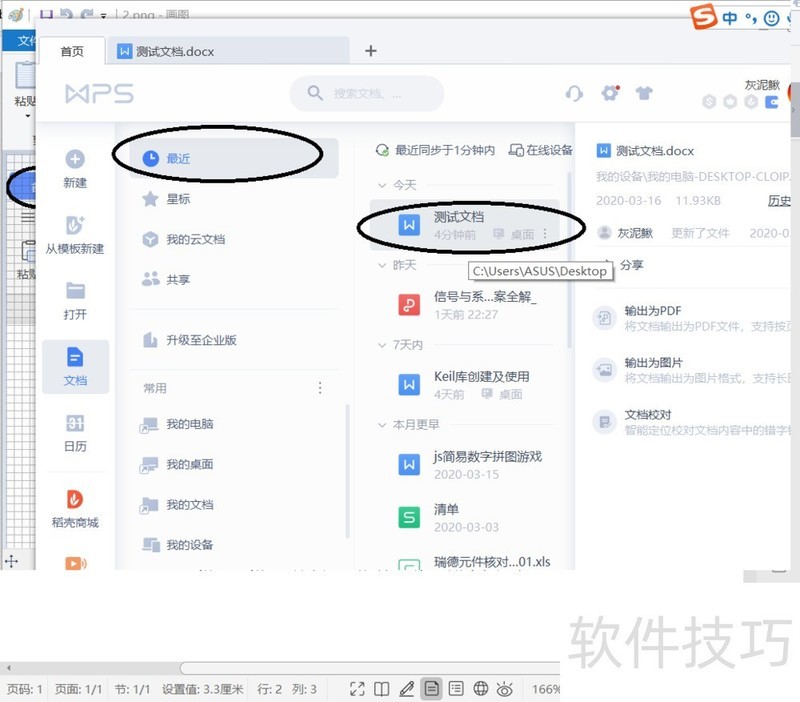
4、 第4步:右击该文档,在弹出的列表中选择:固定到“常用”。
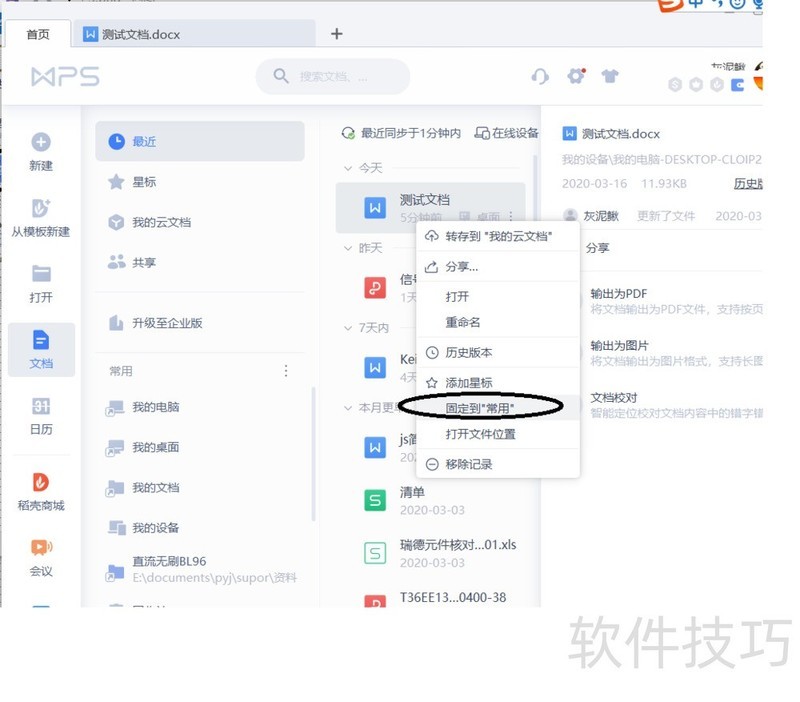
5、 第5步:操作成功后可以在“首页”->“文档”->“常用”列表下看到刚刚打开的文档名。
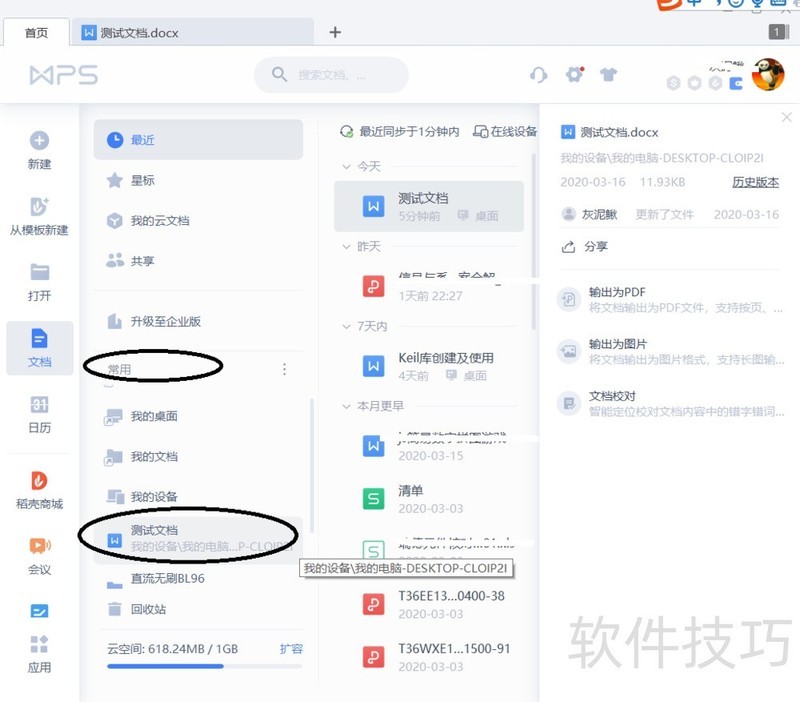
文章标题:WPS如何将文档固定在常用位置
文章链接://m.i-boarding.com/jiqiao/202180.html
为给用户提供更多有价值信息,ZOL下载站整理发布,如果有侵权请联系删除,转载请保留出处。
- 上一问:WPS怎么插入在线图片?
- 下一问:怎么用wps换证件照背景颜色
相关软件推荐
其他类似技巧
- 2024-08-15 16:53:02如何用WPS截图取字?
- 2024-08-15 16:51:02wps表格如何不显示虚线,只显示已设置的线条
- 2024-08-15 16:48:02Wps2019怎么在文档中插入两个并排的表格
- 2024-08-15 16:45:02如何快速比较不同区域的数值?
- 2024-08-15 16:44:02如何用wps画出 黑胶带的图片效果?
- 2024-08-15 16:42:02wps如何设置粗体、斜体和下划线?
- 2024-08-15 16:40:02wps演示中怎样制作重点流程图
- 2024-08-15 16:39:01怎样在wps文字中插入本机电脑里的图片
- 2024-08-15 16:38:02wps思维导图怎么更改节点边框颜色?
- 2024-08-15 16:35:02怎么用WPS图片工具提取图片中的文字?
金山WPS Office软件简介
WPS大大增强用户易用性,供用户根据特定的需求选择使用,并给第三方的插件开发提供便利。ZOL提供wps官方下载免费完整版。软件特性:办公, 由此开始新增首页, 方便您找到常用的办公软件和服务。需要到”WPS云文档”找文件? 不用打开资源管理器, 直接在 WPS 首页里打开就行。当然也少不了最近使用的各类文档和各种工作状...详细介绍?









